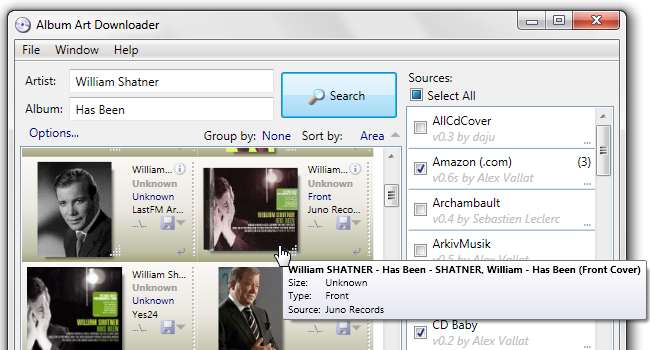
Jeśli chodzi o muzykę, okładki albumów to duża część zabawy. Ale co, jeśli masz setki albumów bez okładek? Czytaj dalej, aby dowiedzieć się, jak znaleźć odpowiednią grafikę dla każdego z nich.
Pobieranie okładek albumów
Będziemy używać bezpłatnej aplikacji o nazwie Pobieranie okładek albumów . Ma niekonwencjonalny interfejs, ale działa bardzo dobrze. Aby rozpocząć, kliknij łącze, pobierz aplikację i zainstaluj ją.
Przygotowanie biblioteki muzycznej
Aby ten samouczek działał, będziesz potrzebować bardzo schludnej, uporządkowanej biblioteki muzycznej. Każdy album powinien znajdować się we własnym podfolderze, a wszystkie pliki powinny mieć poprawne metadane, aby program do pobierania okładek albumów wiedział, czego szukać. Jeśli twój dom jest w porządku, świetnie; ale jeśli potrzebujesz trochę pomocy, aby się tam dostać, sprawdź nasz poprzedni post pokazujący Jak wyczyścić i naprawić bibliotekę muzyczną za pomocą bazy danych MusicBrainz . Gdy biblioteka będzie już uporządkowana, przejdź do następnego kroku.
Wyszukiwanie okładek albumów
Nadszedł czas, aby uruchomić narzędzie do pobierania okładek albumów. Oto, co powinieneś zobaczyć, uruchamiając aplikację po raz pierwszy:
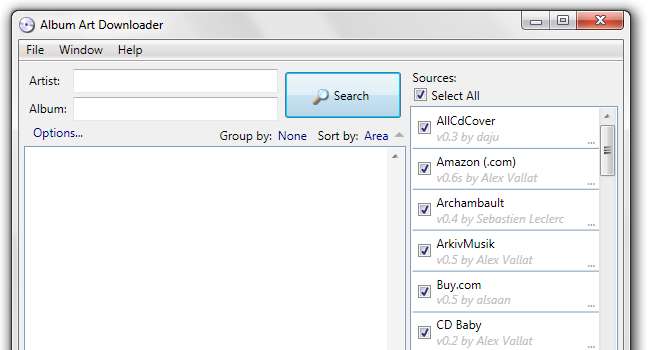
To jest okno wyszukiwania. Jego zadaniem jest pomóc Ci znaleźć okładkę jednego albumu, korzystając z niezliczonych źródeł. Album Art Downloader nie posiada własnej bazy danych okładek w sieci; zamiast tego wykorzystuje liczne wtyczki do przeszukiwania istniejących baz danych, począwszy od ogromnych bibliotek, takich jak Amazon, CD Baby, Google Images, aż po bardziej niejasne źródła, takie jak RevHQ i Psyshop. Domyślnie przeszukuje również pliki lokalne, co nie jest zbyt pomocne. Więc pierwszą rzeczą, którą zrobimy, jest przewinięcie w dół listy i wyłączenie lokalnego wyszukiwania plików:
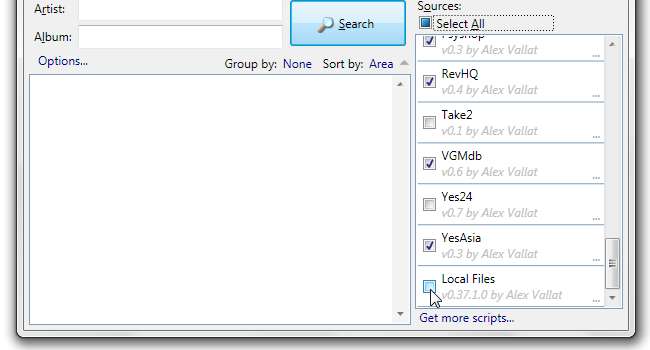
Możesz wyłączyć wszelkie inne źródła, których Twoim zdaniem nie będziesz potrzebować w tym procesie, tak jak wyłączyliśmy Take2 i Yes24 powyżej. Z naszego doświadczenia wynika, że Amazon i Google Images zwykle wystarczają do wyśledzenia większości albumów. Inną rzeczą, którą powinieneś zrobić w tym momencie, jest ustawienie listy „Sortuj według” na „Obszar”, jak pokazano na powyższym zrzucie ekranu. Zapewniłoby to, że największe obrazy pojawiałyby się na górze wyników wyszukiwania.
Skoro wszystko jest gotowe, czas wskazać program do pobierania albumów albumów na naszą kolekcję muzyki i powiedzieć mu, co ma pobrać. Przejdź do Plik> Nowy> Przeglądarka plików lub naciśnij Ctrl + B.
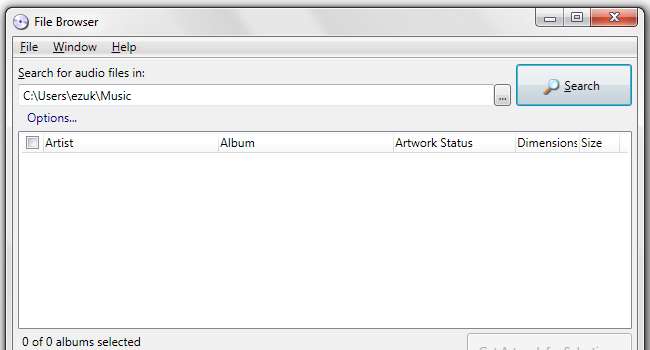
Przeglądarka plików to osobne okno; to jest dziwne w interfejsie programu do pobierania okładek albumów - używa wielu oddzielnych okien, które pojawiają się w każdym miejscu. Kiedy już się do tego przyzwyczaisz, aplikacja jest bardzo łatwa w użyciu. Skieruj przeglądarkę plików na swoją bibliotekę muzyczną (C: \ Users \ ezuk \ Music powyżej) i kliknij duży przycisk Wyszukaj.

Album Art Downloader dość szybko przejdzie przez całą bibliotekę muzyczną, wyszukując nazwę wykonawcy, nazwę albumu i czy album zawiera już grafikę. Kliknij opcję „Zaznacz wszystkie albumy z brakującą grafiką”, a następnie kliknij opcję Pobierz grafikę do wyboru.
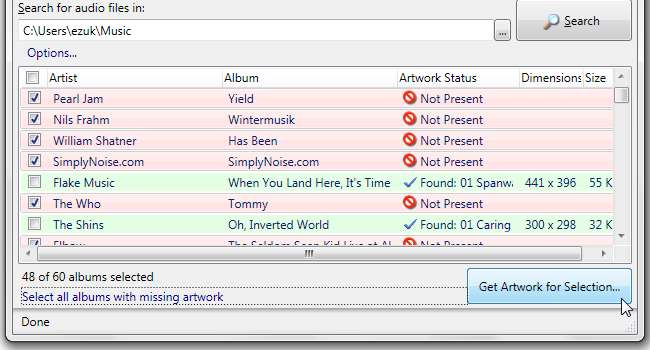
Album Art Downloader będzie teraz wyświetlać równolegle trzy oddzielne okna wyszukiwania. Nie przejmuj się - aplikacja stara się tylko zaoszczędzić Twój czas. Ponieważ przeszukiwanie wielu baz danych obrazów zwykle zajmuje trochę czasu, praca równoległa jest wydajna: podczas gdy Ty jesteś zajęty sortowaniem wyników pierwszego wyszukiwania, pozostałe dwa już pobierają obrazy. Zanim skończysz pierwsze wyszukiwanie, drugie będzie gotowe.

Zacznijmy od pierwszej. Miniatury są małe, ale możesz kliknąć i przytrzymać miniaturę, aby wyświetlić pełnowymiarową wersję pliku. Możesz także przeciągnąć linię obok każdego „kafelka”, aby powiększyć kafelki.
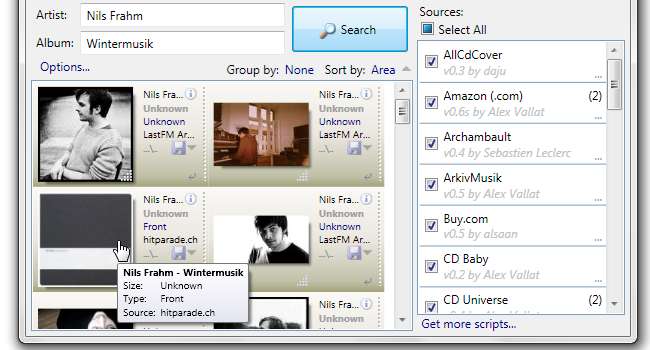
Po znalezieniu właściwej okładki albumu w dobrej rozdzielczości kliknij dwukrotnie miniaturę lub kliknij raz ikonę dyskietki. Plik o nazwie „folder.jpg” (lub .png, w zależności od przypadku) zostanie zapisany w folderze zawierającym album. Jesteś skończony! Zamknij okno wyszukiwania, a pojawi się nowy, wyszukujący następny album. Nie czekaj, aż to okno wypełni się obrazami; po prostu przełącz się na jedno z pozostałych dwóch oczekujących okien, wybierz właściwy obraz, zapisz i zamknij. Spłucz, spień, powtórz. W mgnieniu oka Twoja biblioteka muzyczna będzie pełna pięknych grafik w wysokiej rozdzielczości!







